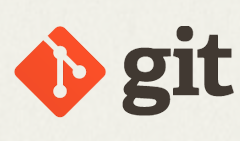
索引
配置
列出当前配置:
$ git config --list列出 repository 配置:
$ git config --local --list列出全局配置:
$ git config --global --list列出系统配置:
$ git config --system --list设置用户名:
$ git config --global user.name "[firstname lastname]"设置用户邮箱:
$ git config --global user.email "[valid-email]"设置 git 命令行输出为彩色:
$ git config --global color.ui auto设置 git 使用的文本编辑器:
$ git config --global core.editor vi配置文件
Repository 配置对应的配置文件路径 [--local]:
<repo>/.git/config用户全局配置对应的配置文件路径 [--global]:
~/.gitconfig系统配置对应的配置文件路径 [--system]:
/etc/gitconfig创建
复制一个已创建的仓库:
# 通过 SSH
$ git clone ssh://user@domain.com/repo.git
# 通过 HTTP
$ git clone http://domain.com/user/repo.git在当前目录创建一个新的本地仓库:
$ git init在指定目录创建一个新的本地仓库:
$ git init <directory>本地修改
显示工作路径下已修改的文件:
$ git status显示提交文件的变化:
$ git diff显示指定文件的变化:
$ git diff <file>把当前所有修改添加到下次提交中:
$ git add .把对某个文件的修改添加到下次提交中:
$ git add -p <file>把指定文件的修改添加到下次提交中:
$ git add <filename1> <filename2>提交本地的所有修改:
$ git commit -a提交之前已标记的变化:
$ git commit附加消息提交:
$ git commit -m 'message here'提交,并将提交时间设置为之前的某个日期:
$ git commit --date="`date --date='n day ago'`" -am "Commit Message"修改上次提交
请勿修改已发布的提交记录!
$ git commit --amend修改上次提交的 committer date:
GIT_COMMITTER_DATE="date" git commit --amend修改上次提交的 author date:
$ git commit --amend --date="date"把当前分支中未提交的修改移动到其他分支:
$ git stash
$ git checkout branch2
$ git stash pop将缓存的变化应用到当前分支:
$ git stash apply删除缓存的变化:
$ git stash drop搜索
从当前目录的所有文件中查找文本内容:
$ git grep "Hello"在某一版本中搜索文本:
$ git grep "Hello" v2.5显示引入了特定关键字的提交:
$ git log -S 'keyword'显示引入了特定关键字的提交(使用正则表达式):
$ git log -S 'keyword' --pickaxe-regex提交历史
从最新提交开始,显示所有的提交记录(显示 hash,作者信息,提交的标题和时间):
$ git log显示所有提交(仅显示提交的 hash 和 message):
$ git log --oneline显示某个用户的所有提交:
$ git log --author="username"显示某个文件的所有修改:
$ git log -p <file>显示远程 <remote/master> 分支与远程 <origin/master> 分支提交记录的差集:
$ git log --oneline <origin/master>..<remote/master> --left-right谁,在什么时间,修改了文件的什么内容:
$ git blame <file>显示 reflog:
$ git reflog show 删除 reflog:
$ git reflog delete移动 / 重命名
重命名文件:
将 Index.txt 重命名为 Index.html
$ git mv Index.txt Index.html分支与标签
列出所有的本地分支:
$ git branch列出所有的本地/远程分支:
$ git branch -a列出所有的远程分支:
$ git branch -r切换分支:
$ git checkout <branch>从不同的分支单个文件:
$ git checkout <branch> -- <filename>创建并切换到新分支:
$ git checkout -b <branch>切换到之前的分支:
$ git checkout -从现有的分支创建一个新的分支,并切换到新的分支:
$ git checkout -b <new_branch> <existing_branch>从现有的提交创建一个新的分支,并切换到新的分支:
$ git checkout <commit-hash> -b <new_branch_name>基于当前分支创建新分支:
$ git branch <new-branch>基于远程分支创建新的可追溯的分支:
$ git branch --track <new-branch> <remote-branch>删除本地分支:
$ git branch -d <branch>强制删除一个本地分支:
将会丢失未合并的修改!
$ git branch -D <branch>给当前分支打标签:
$ git tag <tag-name>给当前分支打标签并打开编辑器附加消息:
$ git tag -a <tag-name>给当前分支打标签并附加消息:
$ git tag <tag-name> -am 'message here'列出所有标签:
$ git tag列出所有标签及其附加信息(标签信息或提交信息):
$ git tag -n更新与发布
列出当前配置的远程仓库:
$ git remote -v显示远程仓库的信息:
$ git remote show <remote>添加新的远程仓库,命名为 :
$ git remote add <remote> <url>重命名远程仓库, 修改为 <new_remote>:
$ git remote rename <remote> <new_remote>删除远程:
$ git remote rm <remote>注意:git remote rm 不会从服务器上删除远程仓库。它只是从本地仓库中删除远程文件及其引用。
从远程仓库下载所有修改,但不合并到 HEAD 中:
$ git fetch <remote>从远程仓库下载所有修改,并自动与 HEAD 合并:
$ git remote pull <remote> <url>将合并到本地仓库中:
$ git pull origin master以 rebase 方式将远程分支与本地合并:
git pull --rebase <remote> <branch>将本地修改发布到远程仓库:
$ git push remote <remote> <branch>删除远程分支:
$ git push <remote> :<branch> (since Git v1.5.0)或
$ git push <remote> --delete <branch> (since Git v1.7.0)发布标签:
$ git push --tags合并与重置
将分支合并到当前 HEAD 中:
$ git merge <branch>列出合并的分支:
$ git branch --merged将当前 HEAD 版本重置到分支中:
请勿重置已发布的提交!
$ git rebase <branch>终止重置:
$ git rebase --abort解决冲突后继续重置:
$ git rebase --continue将合并工具全局配置为 meld(编辑器):
$ git config --global merge.tool meld使用配置好的 merge tool 解决冲突:
$ git mergetool在编辑器中手动解决冲突后,将文件标记为已解决冲突:
$ git add <resolved-file>$ git rm <resolved-file>合并提交:
$ git rebase -i <commit-just-before-first>把下面的内容:
pick <commit_id>
pick <commit_id2>
pick <commit_id3>替换为:
pick <commit_id>
squash <commit_id2>
squash <commit_id3>撤销
放弃工作目录下的所有修改:
$ git reset --hard HEAD移除缓存区的所有文件(即,撤销上次 git add):
$ git reset HEAD放弃某个文件的所有本地修改:
$ git checkout HEAD <file>重置一个提交(通过创建一个截然不同的新提交):
$ git revert <commit>将 HEAD 重置到指定的版本,并放弃该版本之后的所有修改:
$ git reset --hard <commit>用远程分支强制覆盖本地分支:
git reset --hard <remote/branch> e.g., upstream/master, origin/my-feature将 HEAD 重置到上一次提交的版本,并将之后的修改标记为未添加到缓存区:
$ git reset <commit>将 HEAD 重置到上一次提交的版本,并保留未提交的本地修改:
$ git reset --keep <commit>删除添加 .gitignore 文件前错误提交的文件:
$ git rm -r --cached .
$ git add .
$ git commit -m "remove xyz file"Git-Flow
索引
安装
- 你需要有一个可以工作的 git 作为前提。
- Git flow 可以工作在 OSX,Linux 和 Windows 之下。
OSX Homebrew
$ brew install git-flowOSX Macports
$ port install git-flowLinux
$ apt-get install git-flowWindows (Cygwin)
安装 git-flow,你需要 wget 和 util-linux。
$ wget -q -O - --no-check-certificate https://github.com/nvie/gitflow/raw/develop/contrib/gitflow-installer.sh | bash开始
- 为了自定义你的项目,Git flow 需要初始化。
- 使用 git-flow,从初始化一个现有的 git 库内开始。
- 初始化,你必须回答几个关于分支的命名约定的问题。建议使用默认值。
git flow init特性
- 为即将发布的版本开发新功能特性。
- 这通常只存在于开发者的仓库中。
创建一个新特性
下面操作创建了一个基于 'develop' 的新特性分支,并切换到该分支。
git flow feature start MYFEATURE完成新特性的开发
完成开发新特性。这个动作执行以下操作:
- 将 MYFEATURE 分支合并到 'develop'
- 删除这个新特性分支
- 切换回 'develop' 分支
git flow feature finish MYFEATURE发布新特性
- 你是否合作开发一项新特性?
- 发布新特性分支到远程服务器,以便其它用户使用该分支。
git flow feature publish MYFEATURE获取发布的新特性分支
获取由其它用户发布的新特性分支。
git flow feature pull origin MYFEATURE追溯远程上的特性
通过下面的命令追溯远程上的特性
git flow feature track MYFEATURE制作 release 版本
- 支持一个新的用于生产环境的发布版本。
- 允许修复小问题,并为发布版本准备元数据。
开始创建 release 版本
- 使用 git flow release 命令创建 release 版本。
- 'release' 分支基于 'develop' 分支创建。
- 你可以选择提供一个 [BASE] 参数,即提交记录的 sha-1 hash 值,来开启 release 分支。
- 这个提交记录的 sha-1 hash 值必须是 'develop' 分支下的。
git flow release start RELEASE [BASE]明智的做法是在创建 release 分支之后立即发布,允许其它用户向这个 release 分支提交内容。使用类似发布新特性的命令:
git flow release publish RELEASE(你可以通过 git flow release track RELEASE 命令追溯远程的 release 版本)
完成 release 版本
完成 release 版本是一个 git 分支的重要操作之一。它执行以下几个动作:
- 归并 release 分支到 'master' 分支
- 用 release 分支名打标签
- 归并 release 分支到 'develop' 分支
- 移除 release 分支
git flow release finish RELEASE不要忘记使用 git push --tags 将标签推送到远程。
热修复
热修复来自这样的需求:生产环境的版本处于非预期状态时需要立即采取行动。有可能是需要修复 master 分支上某个标记的生产版本。
开始 git flow 热修复
像其它 git flow 命令一样,热修复分支开始自:
$ git flow hotfix start VERSION [BASENAME]VERSION 参数标记新的热修复发布名称。你还可以指定从哪个 [BASENAME] 开始,[BASENAME] 是完成 release 版本时填写的版本号。
完成热修复
当完成热修复,分支代码将被合并到 develop 和 master 分支。相应地,master 分支打上热修复版本的标签。
git flow hotfix finish VERSION命令
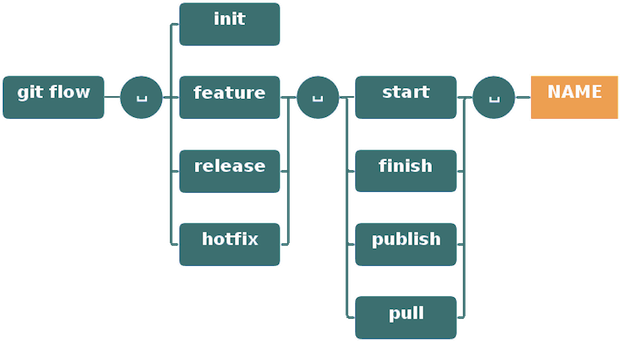
Git flow schema
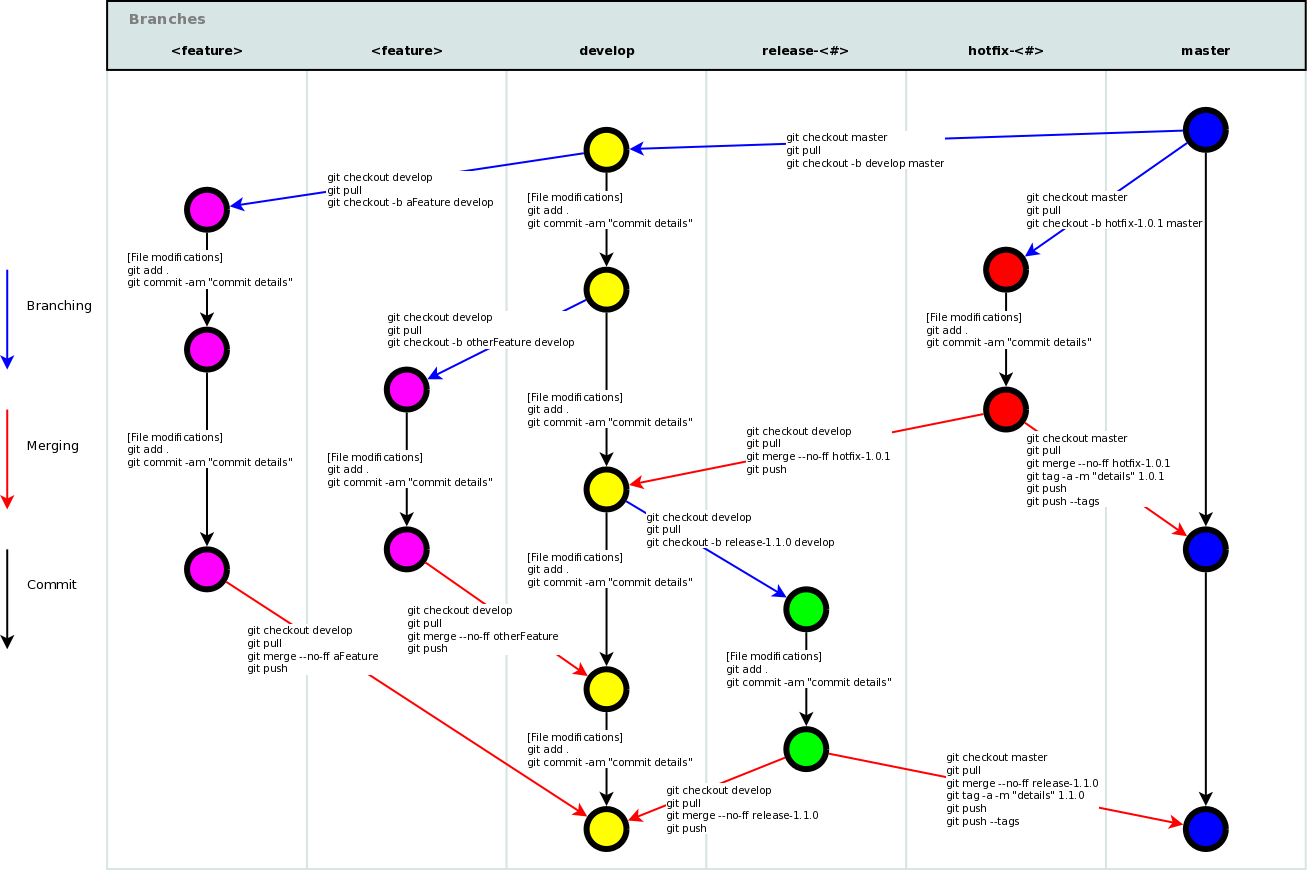
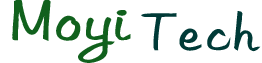
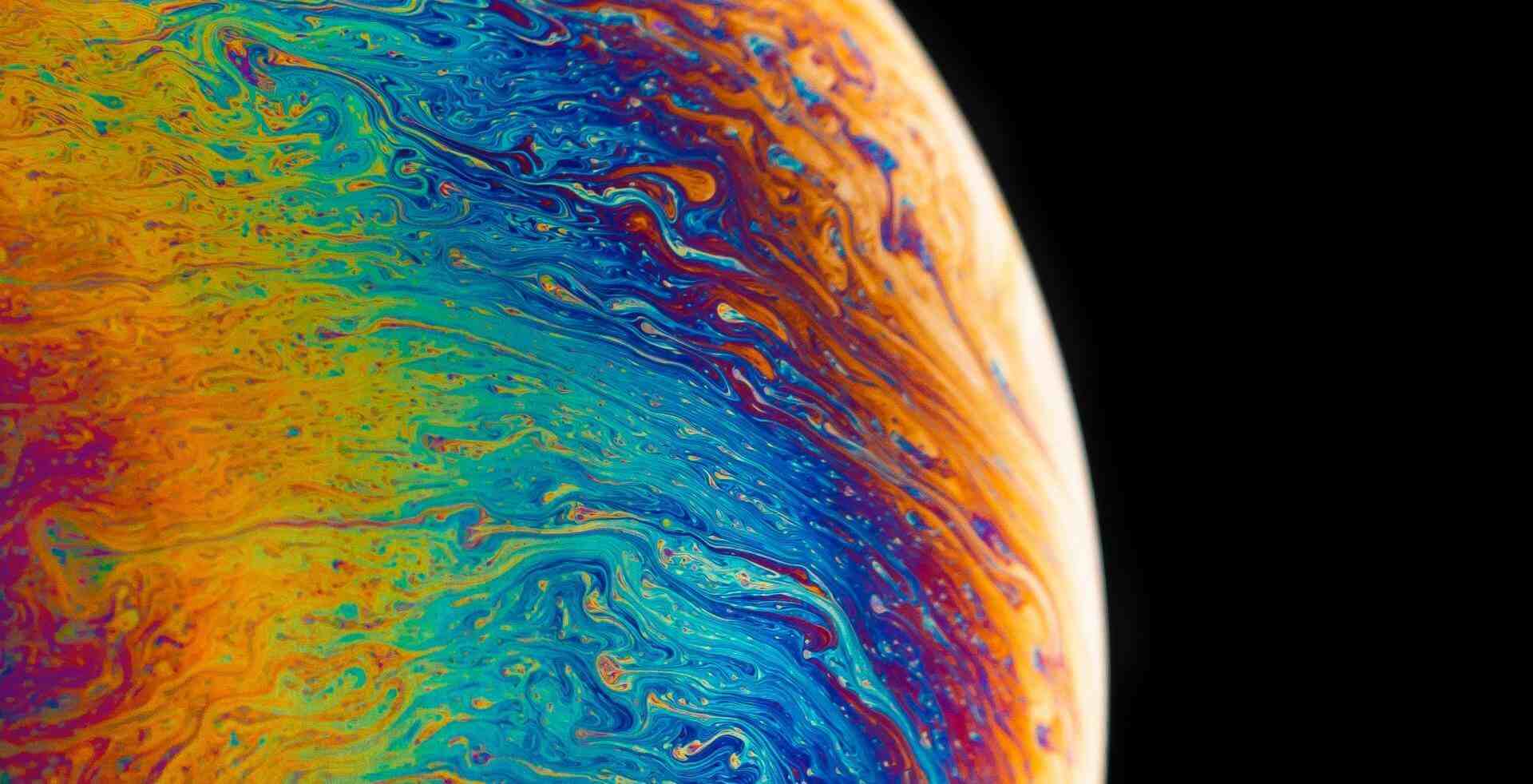

评论 (0)